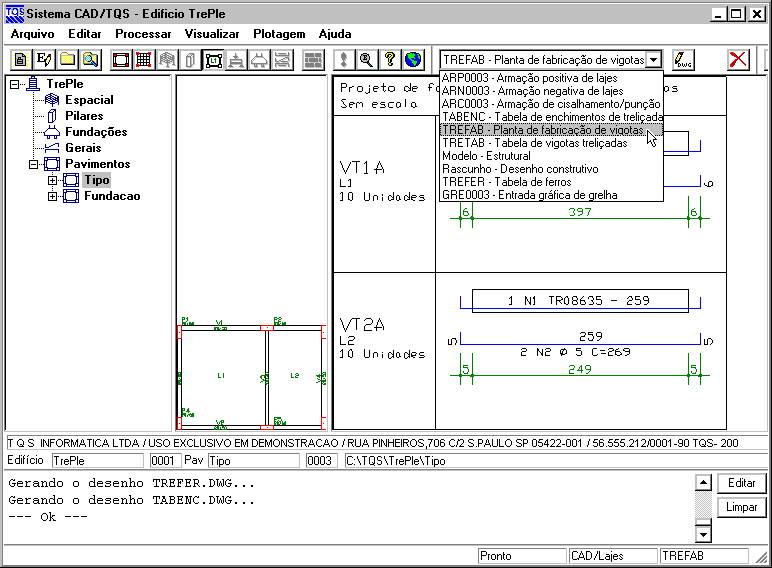Teste de Instalação
Neste capítulo, diversos comandos serão executados passo-a-passo com a finalidade de testar os programas que foram instalados no computador. Trata-se também de um ótima maneira de ter um contato inicial com o ambiente dos sistemas.
Durante a execução deste teste, procure seguir Rigorosamente a sequência de comandos apresentada.
Executando o programa
Inicie os sistemas TQS dando um duplo-clique sobre o ícone “TQS” na área de trabalho do Windows.
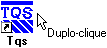
Restaurando edifício compactado
Primeiramente, vamos restaurar um edifício que foi copiado para o computador durante a instalação do programa. Entre no Windows Explorer, acesse a pasta “C:\TQSW\USUARIO\TESTE” e dê um duplo-clique sobre o arquivo TreEPP.TQS (se a versão instalada for a EPP ou EPP+), ou TreLig (para a versão Lajes Treliçadas Light) ou TrePle.TQS (para as demais versões).
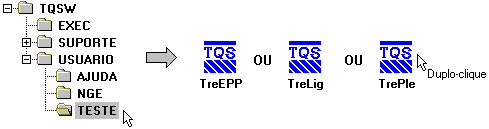
Na janela aberta, clique no botão “Restaurar”(1) aguarde a descompactação feche a janela(2).
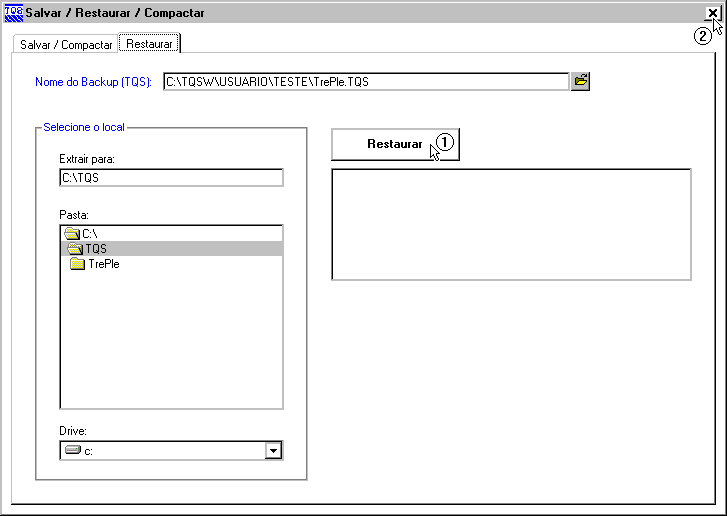
Com janela do gerenciador TQS ativada, aperte a tecla <F5> para atualizar a árvore de edifícios. Um novo edifício (“TreEPP” ou “TrePle”, de acordo com a versão instalada) será carregado e aparecerá no quadro esquerdo, conforme mostra a figura a seguir.
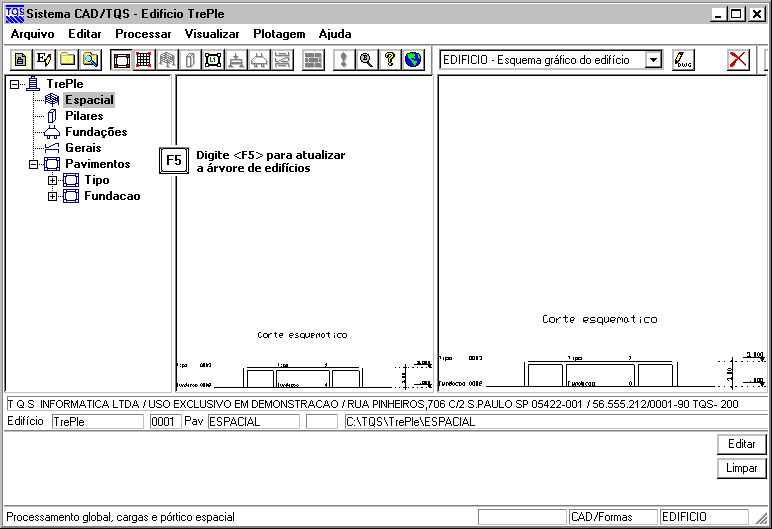
Processando a forma
Selecione o pavimento “Tipo” na árvore de edifícios(1) ative o sistema “TQS-Formas” na barra de ferramentas(2) menu “Processar” “Extração gráfica de formas”(3).
 | Se a versão instalada for a EPP ou EPP+, ao invés de executar o comando “Extração gráfica de formas”, acione o item “Processamento global” localizado no mesmo menu “Processar”.Na janela aberta, ative o item “Extração gráfica e processamento das plantas de formas” aperte o botão “OK” aguarde até o fim do processamento. |

Na janela aberta, clique no botão “OK” aguarde até o fim do processamento.

Gerando e processando a grelha
 | Se a versão instalada for a EPP ou EPP+, desconsidere este capítulo pois a geração e o processamento da grelha foram executados durante o processamento global, explicado no item anterior. |
Ative o sistema “Grelha-TQS” na barra de ferramentas(1) menu “Processar” “Geração do modelo”(2).
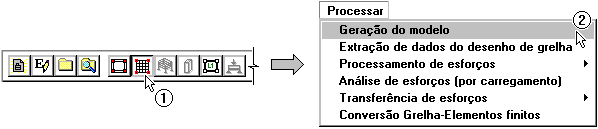
Na janela aberta, selecione todos os itens exceto a transferência para vigas aperte o botão “OK” aguarde até o fim do processamento.
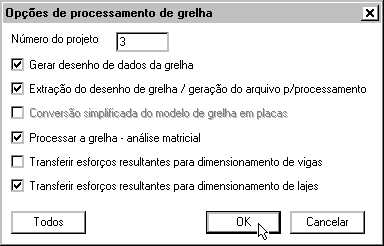
Visualizando os esforços solicitantes
Com o sistema “Grelha-TQS” ativado na barra de ferramentas, acesse o menu “Visualizar” “Visualizador de grelhas – Espacial”.

Na janela aberta, selecione o caso de carregamento “01” na barra de ferramentas(1) ative os diagramas de momento fletor “My”(2) verifique se os mesmos foram desenhados feche o visualizador(3).
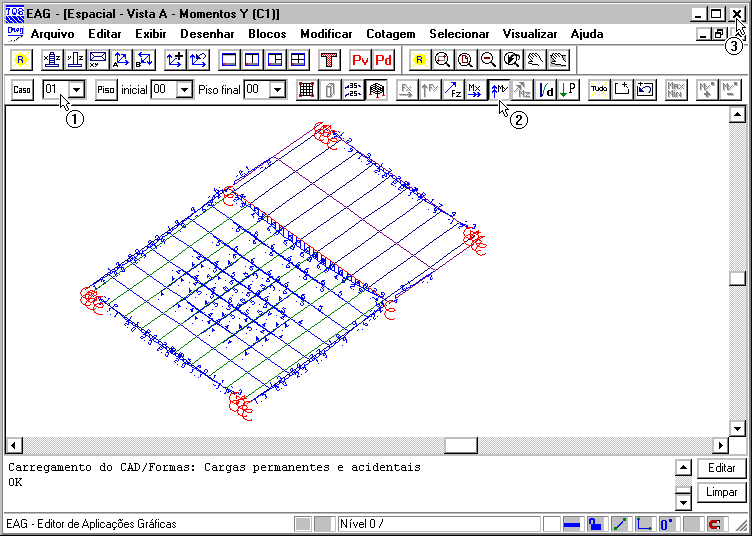
Calculando as armaduras
Ative o sistema “TQS-Lajes” na barra de ferramentas(1) menu “Visualizar” “Editor de esforços e armaduras”(2).
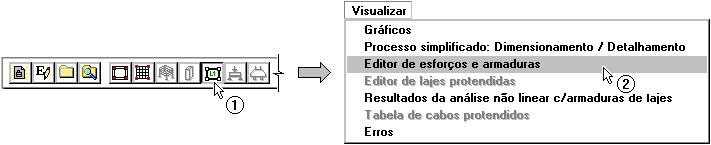
Na janela aberta, ative a barra de ferramentas de armaduras(1) clique no botão “Calcular todas as armaduras”(2) clique no botão “Sim”(3) aguarde até o fim do processamento.
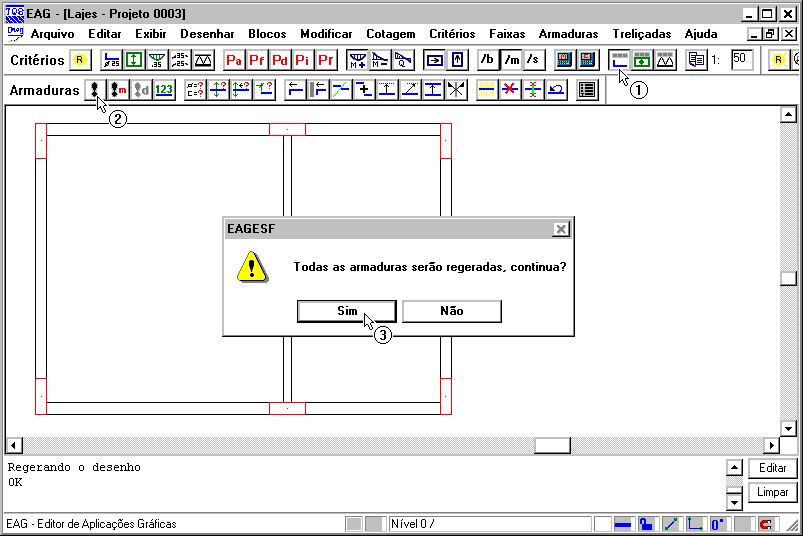
Ative a visualização das vigotas(1) verifique se as mesmas foram desenhadas feche o editor(2).
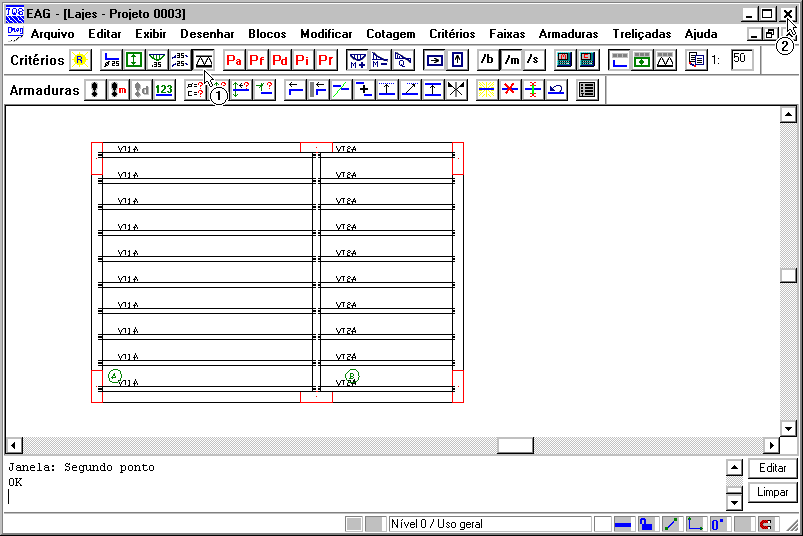
Calculando as flechas considerando as armaduras
Ative novamente o sistema “Grelha-TQS”(1) acesse o menu “Processar” “Processamento de esforços” “Grelha não-linear”.

 | Se a versão instalada for a EPP ou EPP+, ative o sistema “Grelha-TQS” acesse o menu “Processar” “Grelha não-linear”. |
Na janela aberta, selecione a primeira opção(1) clique no botão “OK”(2).
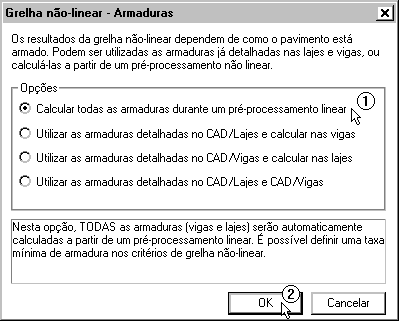
Visualizando a sequência de fissuração
Acesse o menu “Visualizar” do sistema “Grelha-TQS” “Grelha não-linear - Espacial”.

 | Se a versão instalada for a EPP ou EPP+, acesse o menu “Visualizar” do sistema “Grelha-TQS” “Grelha não-linear - Espacial”. |
Na janela aberta, ative a visualização dos deslocamentos na barra de ferramentas(1) clique no botão “Animação”(2) clique no botão “Animar”(3) feche o visualizador.
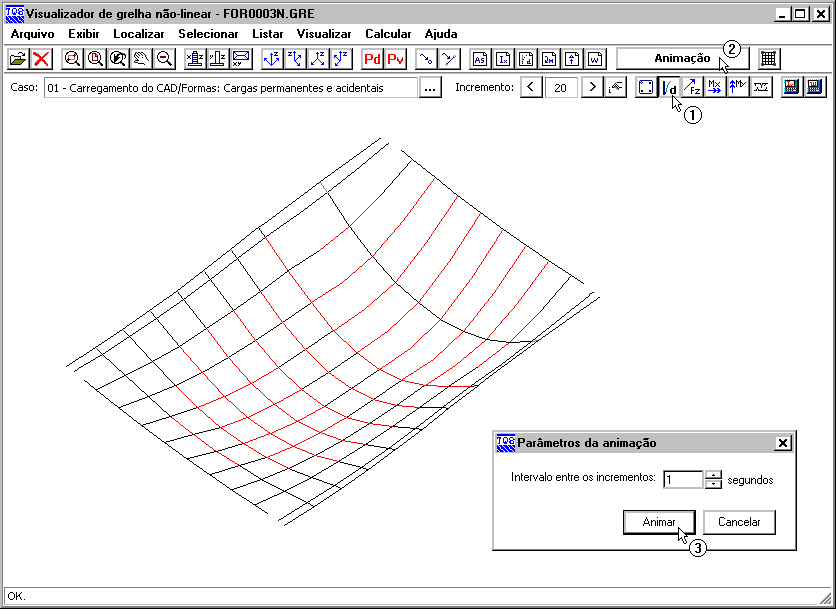
Gerando o desenhos das armaduras complementares
Com o sistema “TQS-Lajes” ativado na barra de ferramentas, acesse o menu “Processar” “Lajes por Grelha/Elementos finitos” “Geração de desenhos”.

Na janela aberta, clique no botão “OK” aguarde até o fim do processamento.
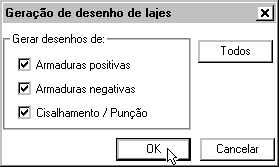
Verifique se os desenhos de armação positiva, negativa e de cisalhamento foram adicionados na lista de desenhos.
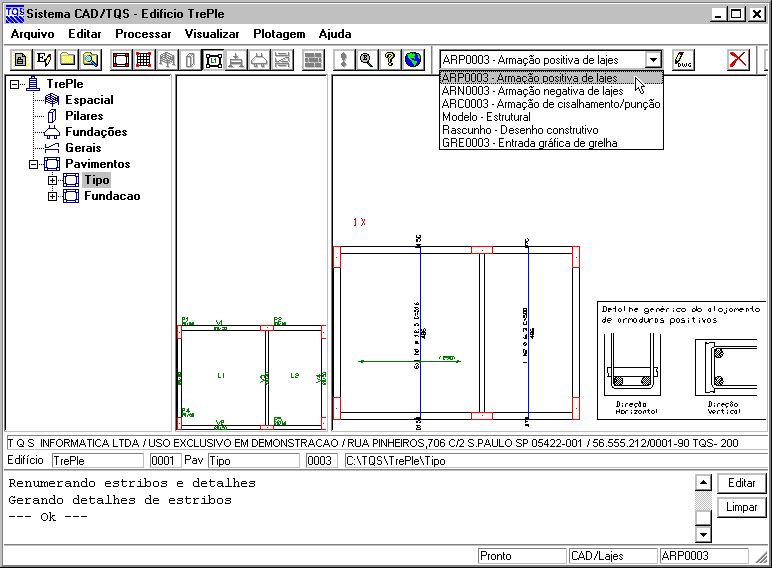
Gerando as tabelas finais
Acesse o menu “Processar” do sistema “TQS-Lajes” “Lajes por Grelha/Elementos finitos” “Desenho de vigotas treliçadas”.

Na janela aberta, clique no botão “OK” aguarde até o fim do processamento.
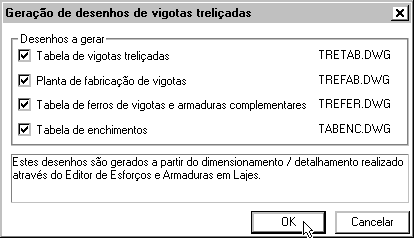
Verifique se as tabelas de vigotas treliçadas, o quantitativo de enchimentos e o resumo de aço foram adicionados na lista de desenhos.